
C. Scott Brown / Autoridad de Android
Como crítico de teléfonos inteligentes, una buena parte de mi día implica estar en mi teléfono. Después de todo, ¿cómo puedo encontrar lo que me gusta y lo que no me gusta del octavo o noveno día? teléfono Android económico del año sin usarlo activamente? El único problema es que eventualmente debo acordarme de dejar mi teléfono y escribir sobre ello; a veces es más fácil decirlo que hacerlo. Afortunadamente, Android está repleto de funciones de productividad que me ayudan a recuperarme, y estas son algunas de mis favoritas.
Tengo que empezar con el modo de enfoque.
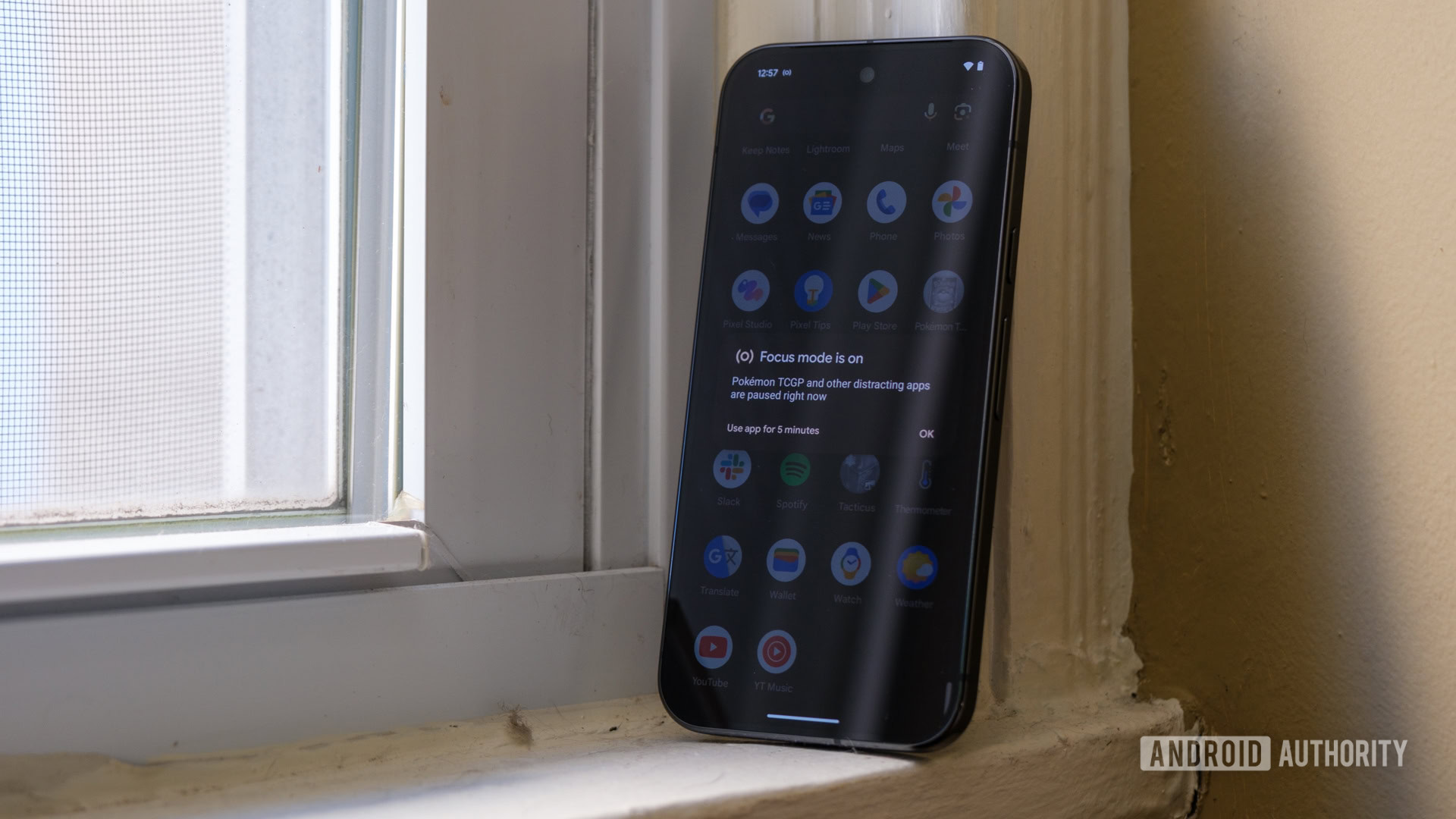
Ryan Haines / Autoridad de Android
No hay mejor lugar para empezar a intentar ser productivo con mi teléfono Android que el modo de enfoque. No es una característica de productividad nueva (existe aproximadamente desde 2019), pero es increíblemente confiable. El modo de enfoque también es una función tan sencilla como puede ser, ya que tiene la tarea de pausar algunas de las aplicaciones que más distraen y silenciar sus notificaciones.
Para mí, eso generalmente significa agregar los juegos que uso de manera confiable a la zona de exclusión aérea del modo de enfoque, que los atenúa en el cajón de mi aplicación y me muestra una ventana emergente cada vez que intento abrirlos. Desafortunadamente, admitiré que he caído profundamente en el Bolsillo de JCC Pokémon madriguera del conejo, lo que significa que entraré al juego e intentaré abrir tantos paquetes gratuitos como me permita el día con la esperanza de completar otro mazo. Es genial para presumir ante mis primos más jóvenes durante las vacaciones, pero es mucho menos útil cuando tengo una lista de cosas por hacer que no puedo darme el lujo de posponer.
A continuación le indicamos cómo configurar el modo de enfoque usted mismo:
- Abre el Ajustes aplicación.
- Desplácese hacia abajo para Bienestar digital y controles parentales.
- Elegir Modo de enfoque bajo el título Formas de desconectarse.
- Selecciona las aplicaciones que deseas pausar.
- Prensa Activar ahora para activar el modo de enfoque.
Cuando decidas que ya te has concentrado lo suficiente y te has ganado un descanso, baja la pantalla de notificación y busca la ventana emergente Modo de enfoque.
La pantalla dividida me mantiene al tanto de los mensajes de Slack
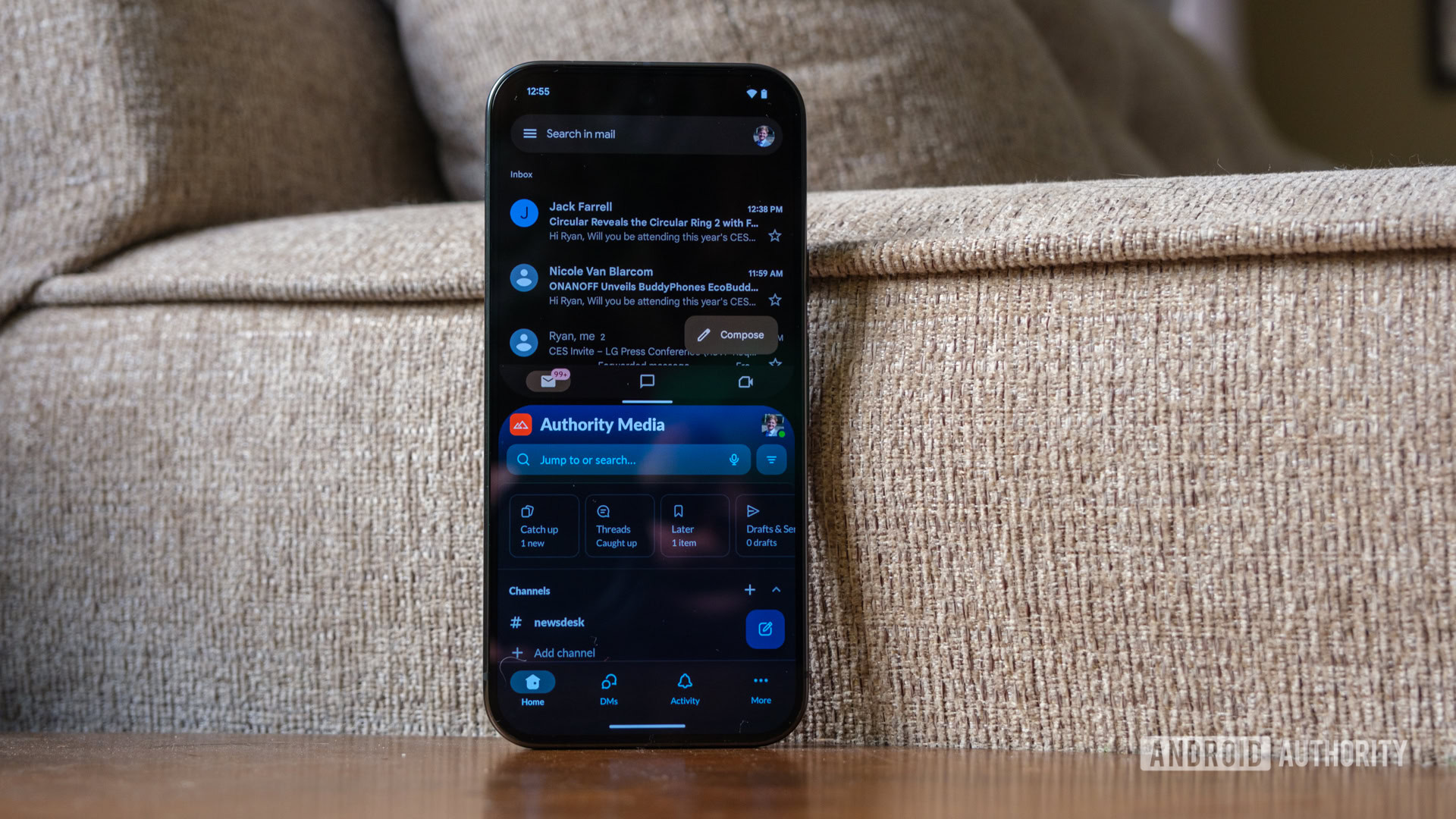
Ryan Haines / Autoridad de Android
Si bien uso principalmente el modo de enfoque para mantenerme concentrado en una tarea a la vez, la compatibilidad con pantalla dividida de Android resulta útil cuando se realizan múltiples tareas. Dado que revisar un teléfono a menudo implica pasar tiempo fuera de mi escritorio probando la cámara, a menudo me encuentro tratando de responder correos electrónicos mientras disparo. Flojo mensajes de ida y vuelta con colegas. A veces, incluso tengo que extraer partes de esos correos electrónicos y enviarlos a través de Slack para asegurarme de que las noticias obtengan la cobertura adecuada.
Cuando eso sucede, básicamente tengo dos opciones: memorizar el correo electrónico y saltar a una interfaz de Slack en pantalla completa para escribir un mensaje antes de que lo olvide, o ingresar al modo de pantalla dividida para poder leer y escribir al mismo tiempo. Mi memoria fotográfica no es tan buena, así que elijo Pantalla dividida casi siempre. Es un poco más difícil acceder a él desde un teléfono que desde una tableta, pero la configuración sigue siendo bastante sencilla. Esto es lo que debe hacer:
- Abra su primera aplicación en modo de pantalla completa.
- Desliza hacia arriba desde el borde inferior de tu pantalla para acceder Aplicaciones recientes.
- Toque el ícono de la aplicación en la parte superior de su pantalla.
- Seleccionar Pantalla dividida en la primera aplicación que quieras usar.
- Elija una segunda aplicación para completar su emparejamiento.
A partir de ahí, puede tratar las dos aplicaciones como una aplicación reciente y volver al emparejamiento en cualquier momento hasta que salga de él. Además, sólo puedes usar el modo de pantalla dividida con dos mitades iguales, por lo que tendrás que pensar detenidamente qué aplicación necesitas en la parte superior e inferior de tu pantalla.
Utilizo Fast Share, pero solo conmigo mismo
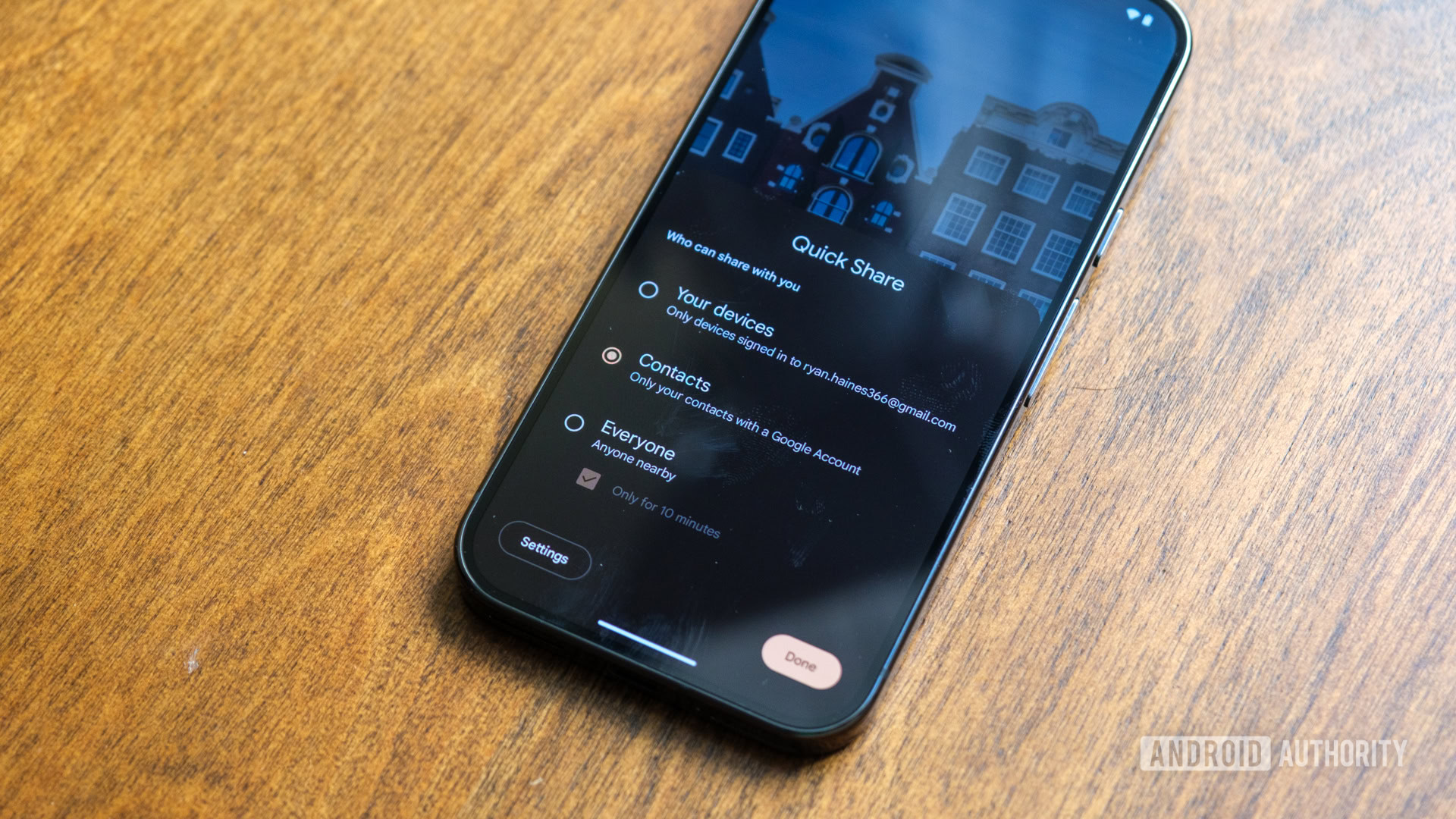
Ryan Haines / Autoridad de Android
La siguiente es la respuesta de Android a AirDrop: Compartir rápido. Esta función de productividad de Android solía llamarse Close to Share, pero su propósito sigue siendo el mismo: es una manera fácil de enviar archivos entre teléfonos Android, Chromebooks y ciertas computadoras portátiles con Home windows. Lo mejor de todo es que el soporte multiplataforma le da a Fast Share una ventaja sobre AirDrop exclusivo de Apple.
Sorprendentemente, uso Fast Share de manera muy diferente a como lo he usado antes. Entrega por paracaídas. En lugar de enviar fotos entre amigos, descubrí que Fast Share es la forma más rápida de obtener los resultados de la prueba de descarga de batería desde mi teléfono de la semana a mi confiable Lenovo ThinkPad X1. A partir de ahí, es solo un salto, un salto y un salto para cargarlos en nuestra base de datos completa para comparar los músculos del último Motorola Moto G con los del Nothing Cellphone más reciente.
Sin embargo, si depende en gran medida de Fast Share, debe volver a verificar su configuración para compartir. Puedes hacerte seen sólo para tus propios dispositivos, contactos o cualquier persona cercana durante un período de tiempo determinado, y cada uno tiene sus beneficios. En gran medida me he mantenido en mis propios dispositivos por motivos de seguridad, pero compartir entre contactos me ayuda cuando estoy en casa tomando fotos familiares durante las vacaciones.
El modo con una sola mano me ahorra tiempo mientras viajo
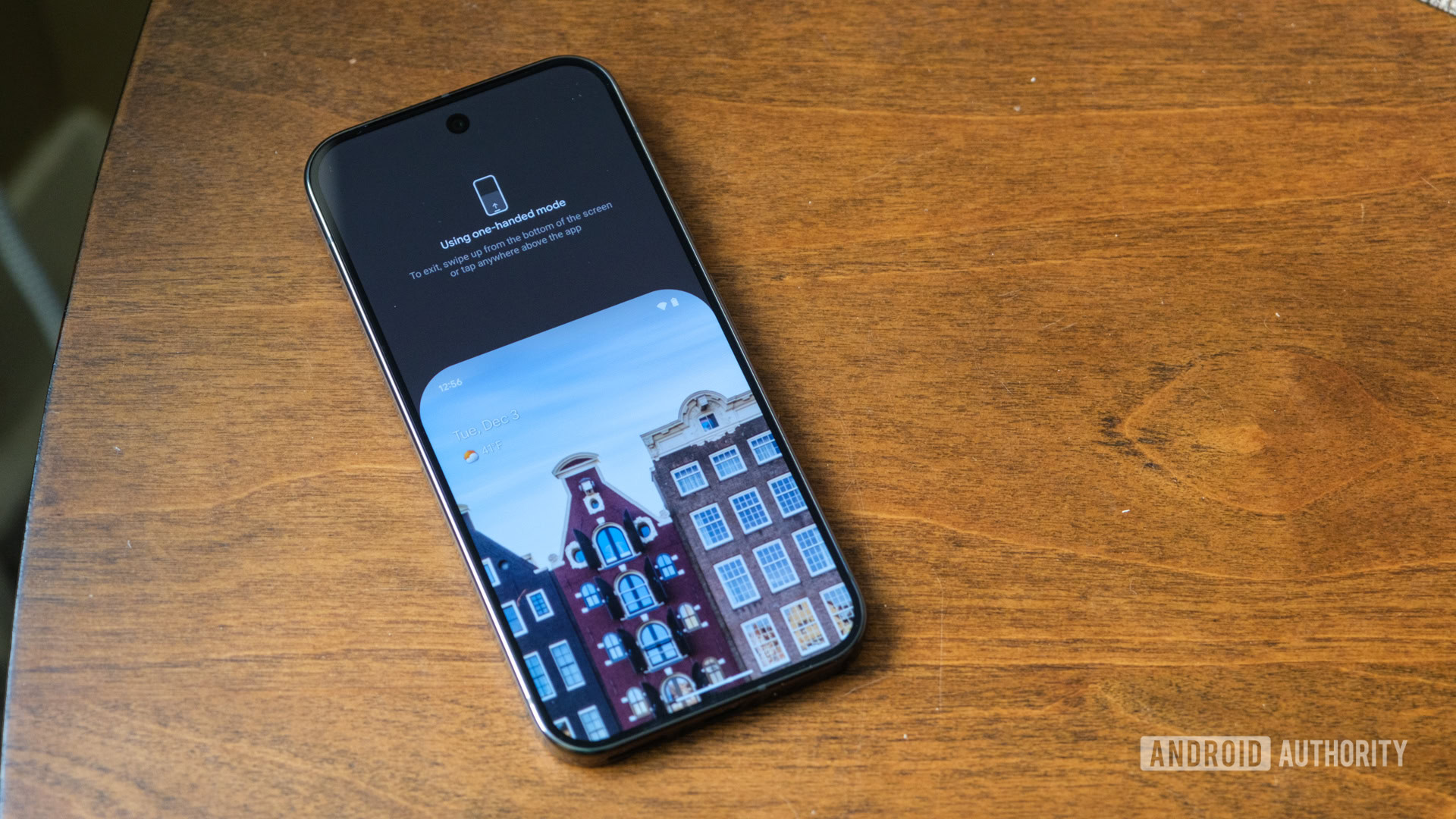
Ryan Haines / Autoridad de Android
Para mí, el modo de una mano cae en la misma categoría de ahorro de tiempo que el modo de pantalla dividida: se trata de hacer que un teléfono grande sea más fácil de usar cuando estoy lejos de mi escritorio. Estamos en un punto en el que muchos teléfonos Android que uso a lo largo del año tienen pantallas de más de 6,5 pulgadas, lo cual es simplemente demasiado grande para estirar las manos. Entonces, cuando estoy fuera de casa y necesito tener a mi alcance algo como un menú de hamburguesas o un chat en la parte superior de Slack, el modo con una sola mano se ha convertido en algo pure.
Honestamente, si aún no has usado el modo de una mano en tu teléfono Android, estoy impresionado. Un easy deslizamiento hacia abajo desde la píldora de gestos en la parte inferior de la pantalla puede poner a su alcance las partes más altas de la pantalla, lo cual es un salvavidas para mí. Es un gesto fácil de usar, pero no tan fácil de activar como el gesto Kind to Siri de Apple, con el que tropiezo constantemente por accidente.
Cuando haya terminado con el modo de una mano, deslice hacia arriba la píldora de gestos para restaurar su diseño authentic.
Sorprendentemente, a mí también me está empezando a gustar Géminis.
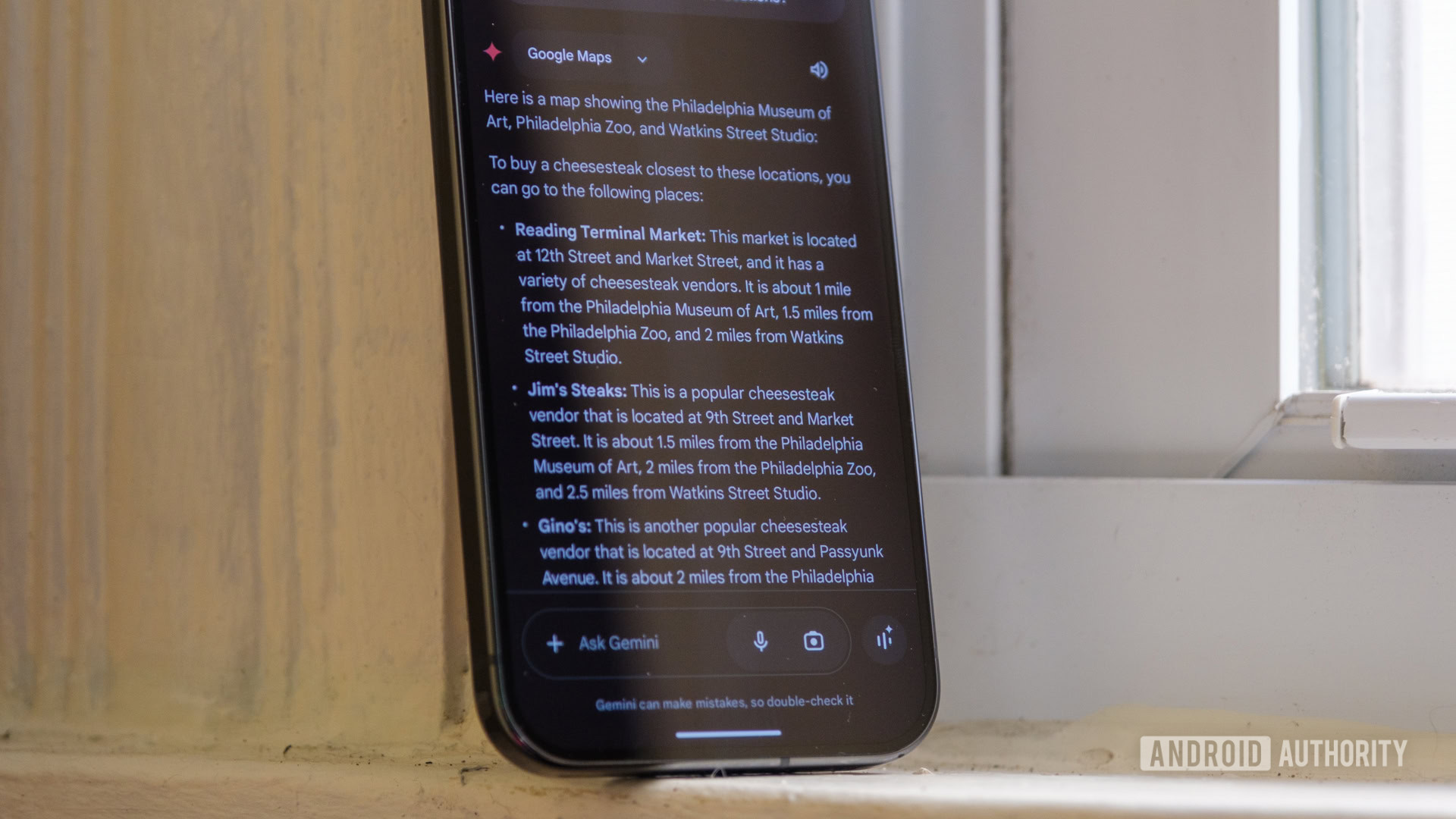
Ryan Haines / Autoridad de Android
La última característica de productividad de Android que llegó a mi corazón es inesperada: estoy usando Géminis más de lo que jamás esperé. Y sí, podría parecer que estoy usando las herramientas de escritura de Google para ahorrar tiempo durante el día, pero es todo lo contrario. Como escritor, no quiero formar parte de Géminis cuando se trata de redactar correos electrónicos, guiones o concepts para párrafos de mis artículos, también conocidas como las partes de mi trabajo que más amo.
En cambio, comencé a emplear a Géminis en mi vida private para tener más tiempo libre al closing del día. Aunque generalmente me gusta investigar y planificar por mi cuenta cuando se trata de viajar, descubrí que Géminis es bastante bueno cubriendo aspectos generales.
No amo a Géminis para el trabajo, pero me ahorra mucho tiempo al planificar mi fin de semana.
Entonces, cuando me estaba preparando para correr el maratón de Filadelfia hace unas semanas, le pedí ayuda a Gemini con qué más estaba sucediendo en la ciudad ese fin de semana. Regresó con una pequeña lista agradable, que podía revisar y ver qué tan cerca estaban los diferentes eventos del lugar donde me hospedaba. En whole, me tomó alrededor de 45 minutos rebotar y hacer un plan para mi fin de semana, mientras que hacerlo a mano me habría mantenido distraído durante parte de la jornada laboral y luego habría consumido más tiempo una vez que hubiera terminado por la noche.
Al menos, Géminis es un gran recordatorio de que la productividad es más que solo ayudarte a realizar el trabajo. También es basic permitirle disfrutar el resto de su vida, especialmente cuando está tan adolorido que apenas puede caminar cojeando por Filadelfia mientras busca el portal en Love Park.
Estoy seguro de que hay más funciones de productividad de Android que nunca pensé en usar, pero estas son mis favoritas. No dudes en dejar algunos a continuación y consultar el precio más reciente de un Pixel 9 Professional en caso de que quieras conseguir un pequeño Gemini para ti.

